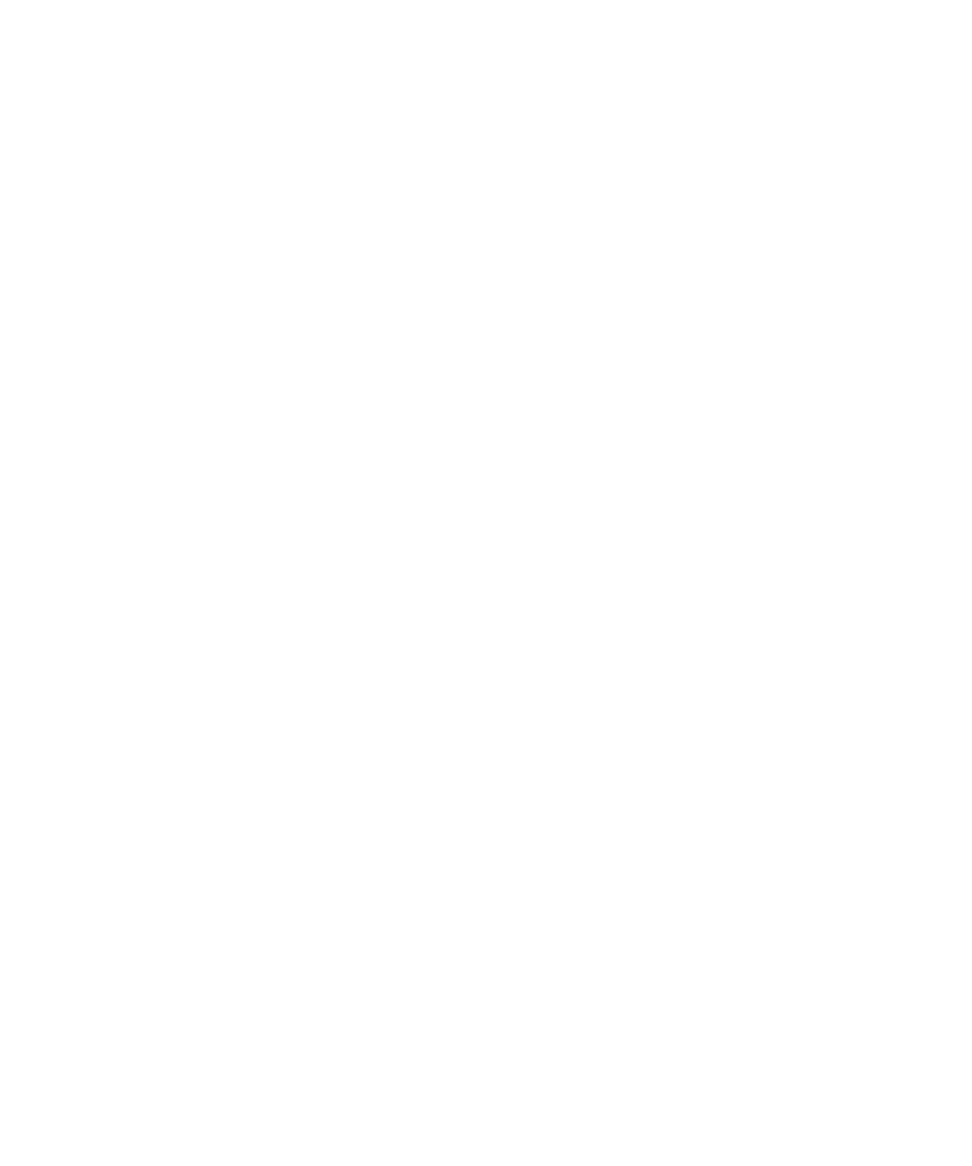
タスク
タスクの基本操作
タスクの作成
1. ホームスクリーンまたはアプリケーションフォルダで、タスクアイコンをクリックします。
2. [タスクを追加]をクリックします。
3. タスク情報を入力します。
4. タスクの期限日を設定します。
5. タスクを定期的に繰り返す場合は、[繰り返し]フィールドを設定します。
6. メニューキーを押します。
7. [保存]をクリックします。
繰り返しフィールド
周期(毎):
毎日、毎週、毎月の定期的な予定、会議、またはタスクの頻度を設定します。
曜日で指定:
毎月または毎年の定期的な予定、会議、またはタスクが繰り返される日(例:毎月の最終金曜日)を設定します。
タスクの変更
1. ホームスクリーンまたはアプリケーションフォルダで、タスクアイコンをクリックします。
2. タスクをハイライトします。
3. メニューキーを押します。
4. [Open(開く)
]をクリックします。
5. タスク情報を変更します。
6. メニューキーを押します。
7. [保存]をクリックします。
タスクのステータスの変更
1. ホームスクリーンまたはアプリケーションフォルダで、タスクアイコンをクリックします。
2. タスクをハイライトします。
3. メニューキーを押します。
4. 次の操作のいずれかを実行します。
• タスクを完了済みにするには、[完了済みにする]をクリックします。
ユーザーガイド
オーガナイザ
180
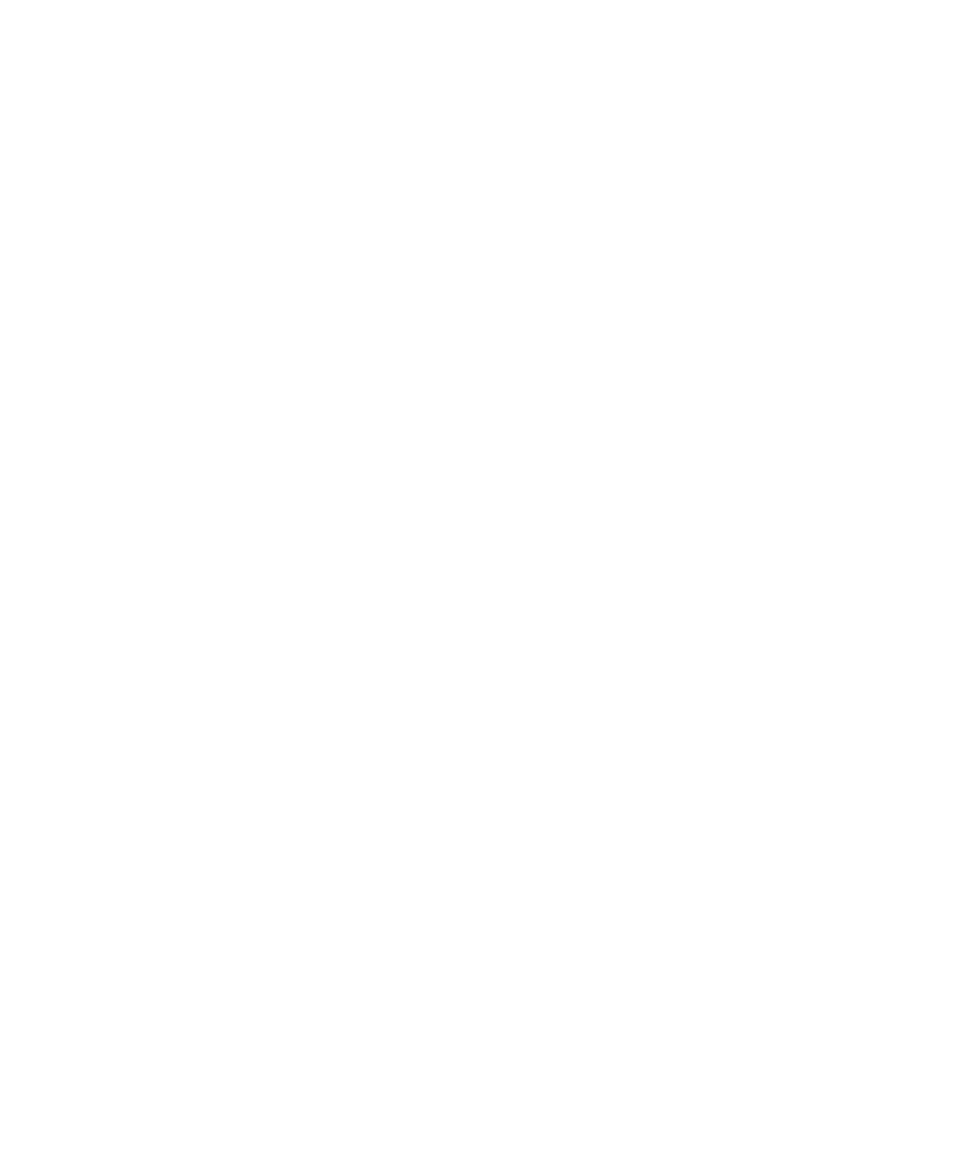
• タスクを延期中、進行中、または待機中にするには、[開く]をクリックします。 [状態]フィールドを設定
します。 メニューキーを押します。 [保存]をクリックします。
完了したタスクの非表示
1. ホームスクリーンまたはアプリケーションフォルダで、タスクアイコンをクリックします。
2. メニューキーを押します。
3. [完了を非表示]をクリックします。
タスクまたはメモの送信
1. ホームスクリーンまたは[アプリケーション]フォルダで、
[タスク]アイコンまたは[メモ帳]アイコンをクリ
ックします。
2. タスクまたはメモをハイライトします。
3. メニューキーを押します。
4. [形式を変更して転送]をクリックします。
5. メッセージの種類をクリックします。
スペルチェック
作成したメッセージ、カレンダーエントリ、タスク、またはメモのスペルをチェックできます。
1. メッセージ、カレンダーエントリ、タスク、またはメモで、メニューキーを押します。
2. [スペルチェック]をクリックします。
3. 次の操作を実行します。
• 推奨されたスペルを受け入れるには、表示されたリストにある単語をクリックします。
• 推奨されたスペルを無視するには、エスケープキーを押します。
• 推奨されたスペルの単語をすべて無視するには、メニューキーを押します。
[すべて無視]をクリックします。
• 単語をユーザー辞書に追加するには、メニューキーを押します。
[辞書に追加]をクリックします。
• スペルチェックを停止するには、メニューキーを押します。
[スペルチェックをキャンセルする]をクリック
します。
タスクの削除
1. ホームスクリーンまたはアプリケーションフォルダで、タスクアイコンをクリックします。
2. タスクをハイライトします。
3. メニューキーを押します。
4. [Delete(削除)]をクリックします。
タスクリストオプション
連絡先やタスクの並べ替え
1. ホームスクリーンまたはアプリケーションフォルダで、アドレス帳アイコンまたはタスクアイコンをクリックし
ます。
2. メニューキーを押します。
ユーザーガイド
オーガナイザ
181
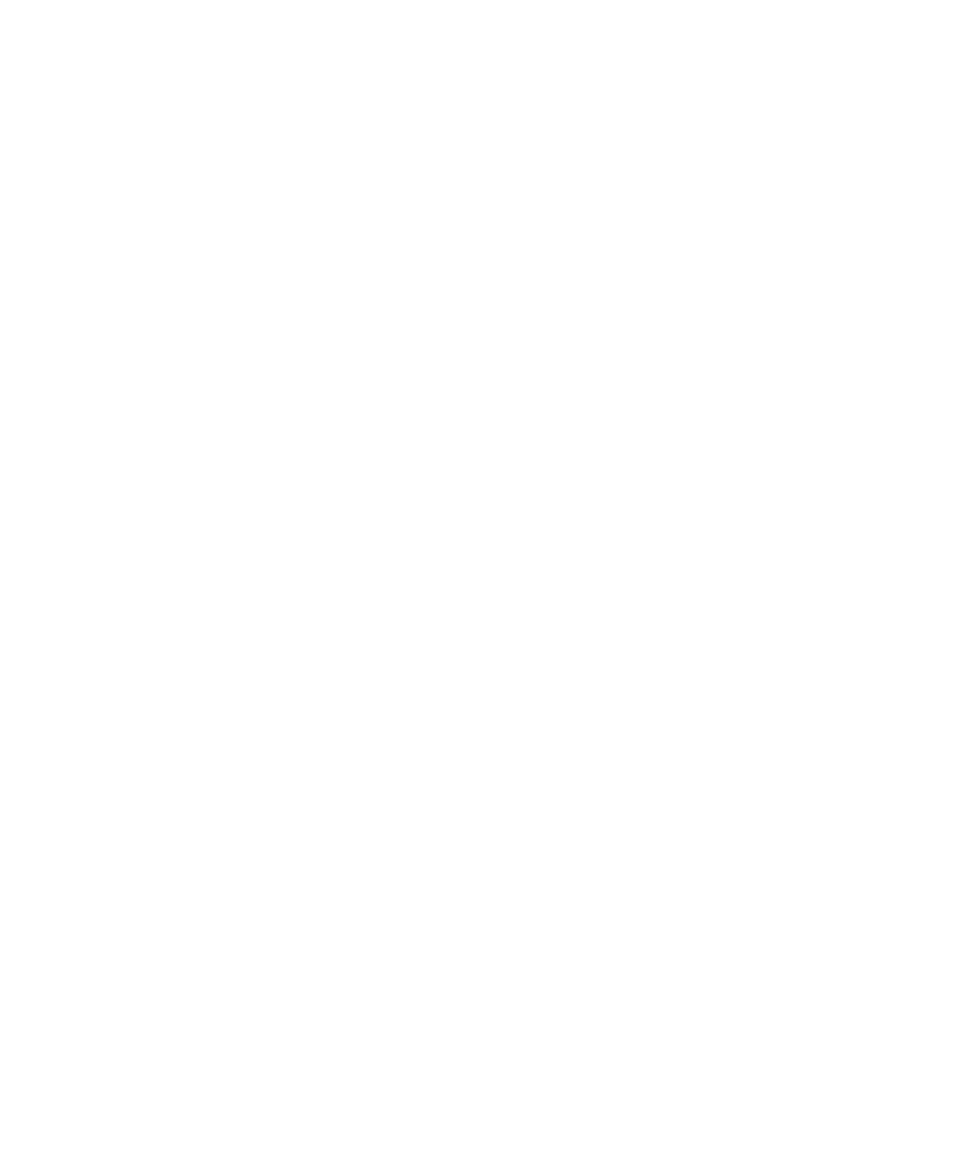
3. [オプション]をクリックします。
4. 必要に応じて、[全般オプション]をクリックします。
5. [並べ替え基準]フィールドを変更します。
6. メニューキーを押します。
7. [保存]をクリックします。
アラームのスヌーズ時間の変更
1. ホームスクリーンまたは[アプリケーション]フォルダで、
[カレンダー]アイコンまたは[タスク]アイコンを
クリックします。
2. メニューキーを押します。
3. [オプション]をクリックします。
4. 必要に応じて、[全般オプション]をクリックします。
5. [スヌーズ]フィールドを変更します。
6. メニューキーを押します。
7. [保存]をクリックします。
カレンダーでのタスクの表示
1. ホームスクリーンで、カレンダーアイコンをクリックします。
2. メニューキーを押します。
3. [オプション]をクリックします。
4. [全般オプション]をクリックします。
5. [タスクを表示]を[はい]に変更します。
6. メニューキーを押します。
7. [保存]をクリックします。
アイテムを削除する前に表示されるプロンプトをオフにする
メッセージ、通話履歴、連絡先、カレンダーエントリ、タスク、メモ、またはパスワードを削除する前に表示される
プロンプトをオフにできます。
1. ホームスクリーンで、アプリケーションアイコンをクリックします。
2. 選択しているアプリケーションで、メニューキーを押します。
3. [オプション]をクリックします。
4. 必要に応じて、[全般オプション]をクリックします。
5. [削除を確認]フィールドを[いいえ]に設定変更します。
6. メニューキーを押します。
7. [保存]をクリックします。
デバイスに保存されているタスクまたはメモの数の表示
1. ホームスクリーンまたは[アプリケーション]フォルダで、
[メモ帳]アイコンまたは[タスク]アイコンをクリ
ックします。
2. メニューキーを押します。
ユーザーガイド
オーガナイザ
182
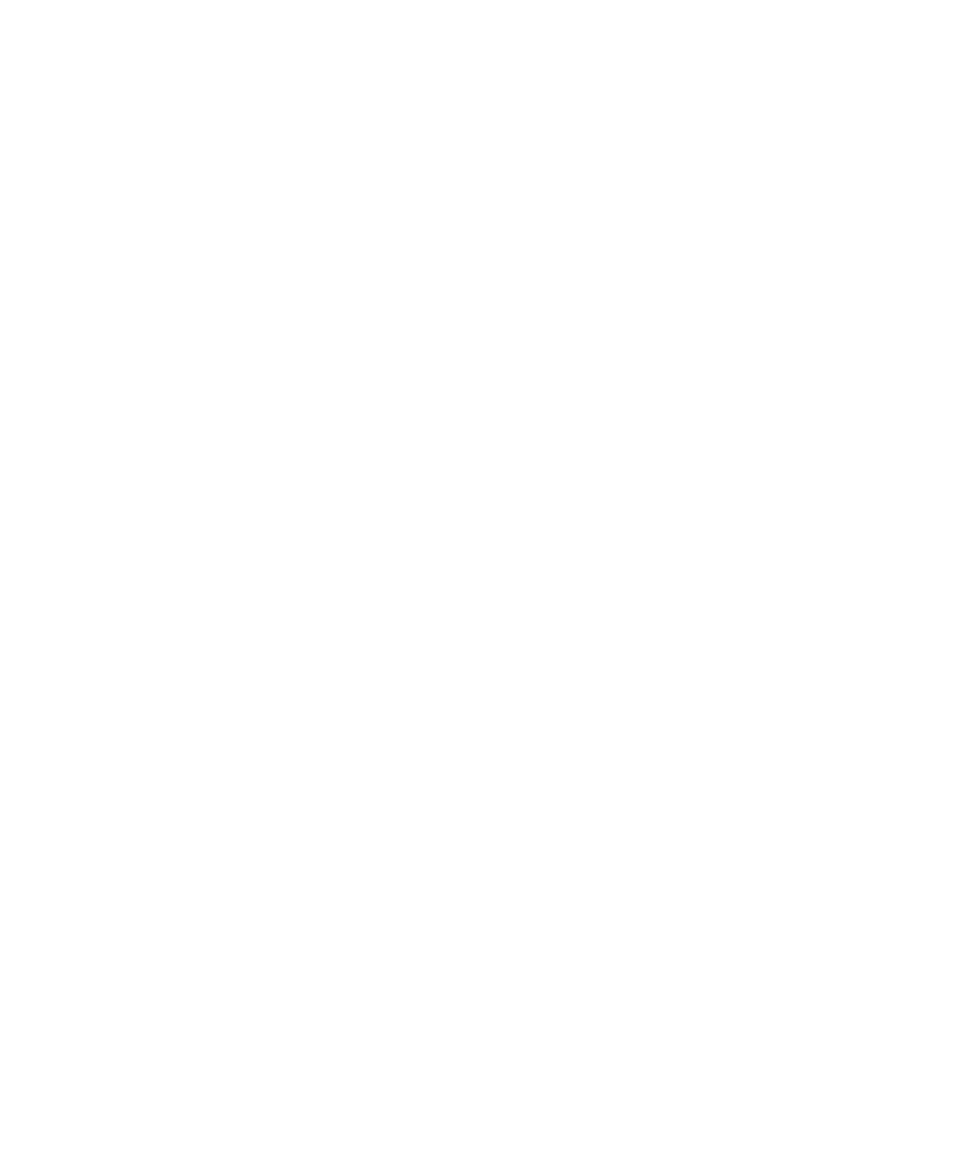
3. [オプション]をクリックします。